Visual Studio - це потужне середовище розробки, яке допоможе вам успішно реалізовувати програмні проекти. У цьому посібнику ви крок за кроком дізнаєтеся, як завантажити та встановити Visual Studio Community.
Основні висновки:
- Visual Studio Community є безкоштовним і підходить як для початківців, так і для професійних розробників програмного забезпечення.
- Під час інсталяції ви можете вибрати різні робочі навантаження та компоненти відповідно до ваших потреб у розробці.
- Для постійного використання Visual Studio після пробного періоду потрібен обліковий запис Microsoft.
Покрокові інструкції
Крок 1: Відкрийте браузер і викличте потрібний веб-сайт
Спочатку відкрийте ваш улюблений веб-браузер і введіть в адресному рядку URL-адресу visualstudio.com/en. Відвідавши цю сторінку, ви отримаєте доступ до різних версій Visual Studio.
Крок 2: Вибір потрібної версії
На сайті ви побачите декілька версій Visual Studio, зокрема Visual Studio для Mac і Visual Studio Code. Для більшості користувачів Windows ідеальним вибором є версія для спільноти, оскільки вона безкоштовна і пропонує широкі функції, яких також достатньо для професійних цілей.
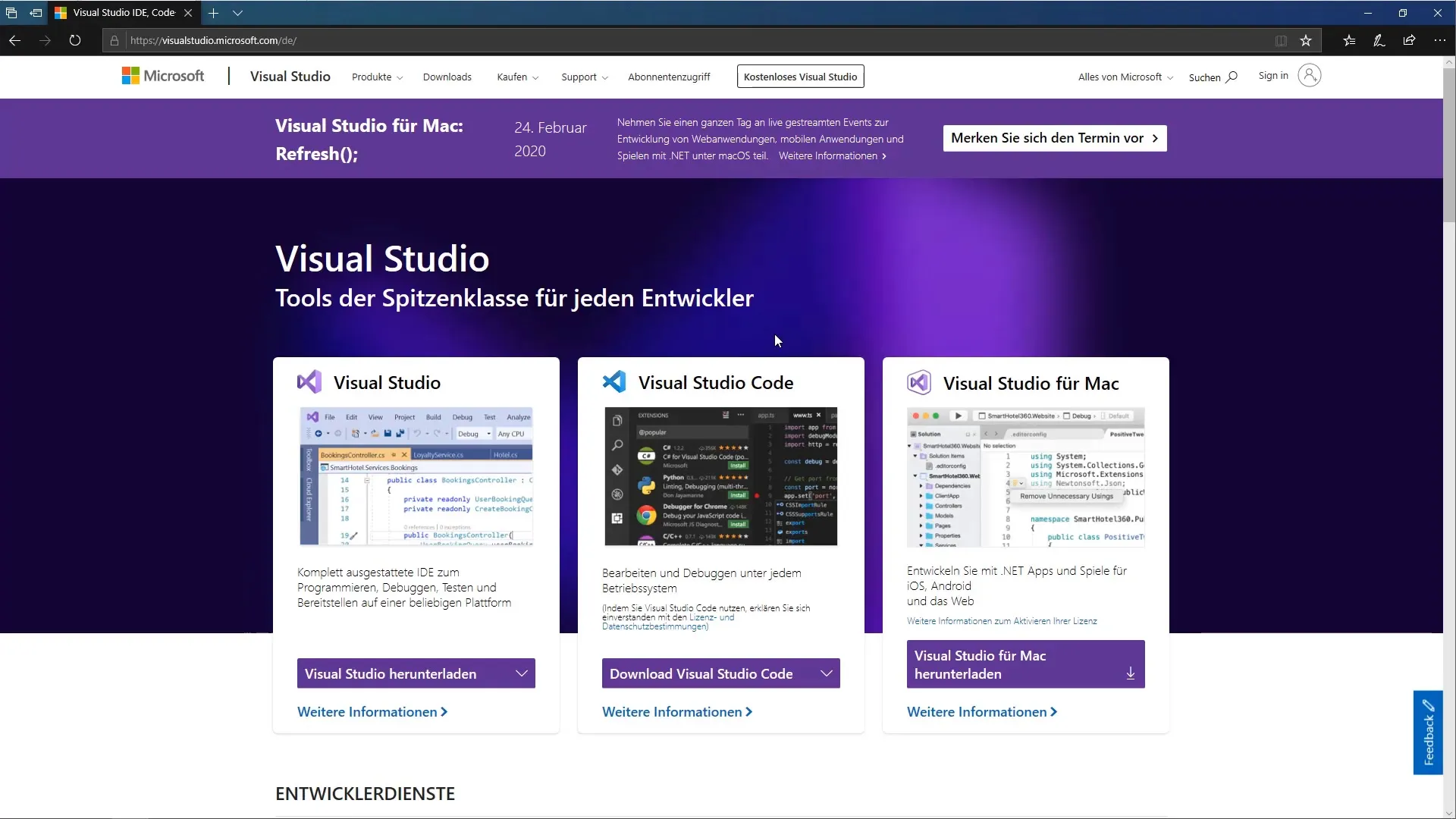
Крок 3: Завантажте спільнотну версію
Натисніть на кнопку, щоб завантажити спільнотну версію. Невеликий менеджер завантажень, також відомий як завантажувач, буде збережено на вашому робочому столі. Завантаження слід завершити швидко.
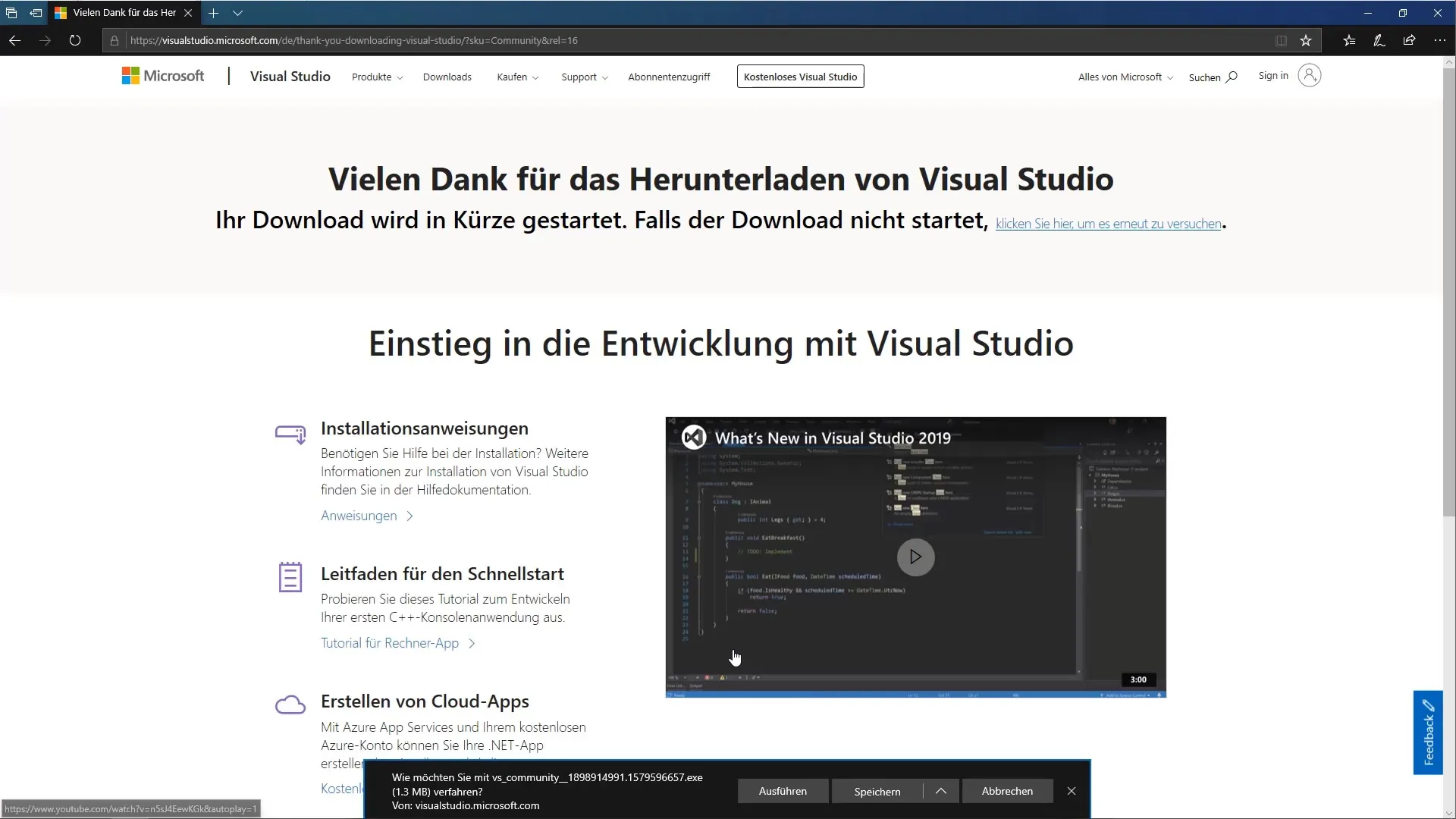
Крок 4: Запуск інсталятора
Після успішного завантаження ви знайдете завантажену програму на робочому столі. Двічі клацніть на файлі, щоб розпочати процес встановлення. Щоб переконатися, що Visual Studio може внести необхідні зміни у вашу систему, ви повинні підтвердити це.
Крок 5: Політика конфіденційності та умови ліцензії
Перш ніж продовжити, вам слід уважно прочитати і прийняти політику конфіденційності та ліцензійні умови Visual Studio. Після цього ви можете продовжити процес встановлення.
Крок 6: Вибір робочих навантажень
Тепер програма встановлення покаже вам різні варіанти: Робочі навантаження, окремі компоненти та мовні пакунки. Оскільки в цьому курсі ми маємо справу з настільною розробкою, виберіть відповідну опцію для.NET Desktop Development.
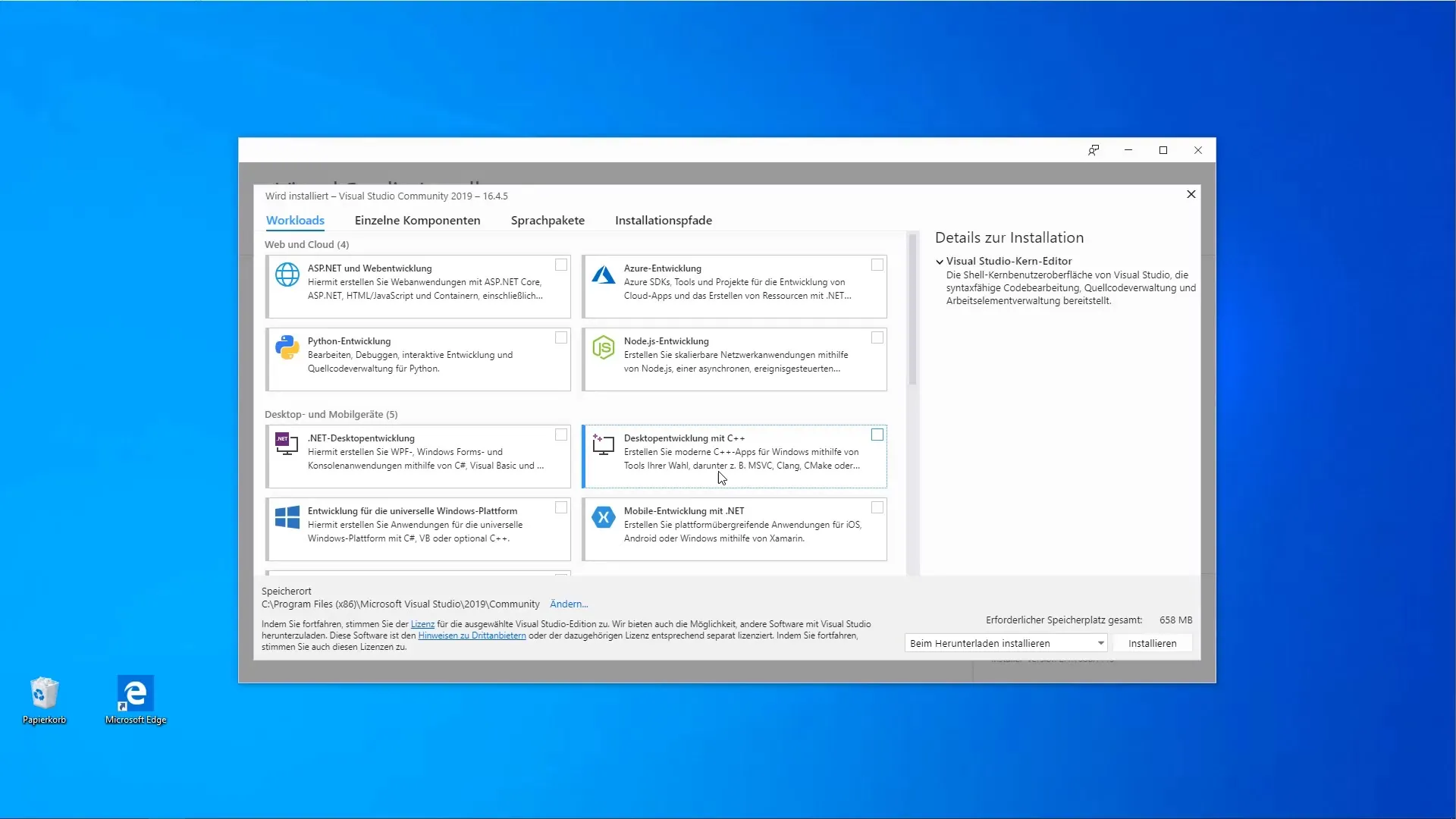
Крок 7: Активація додаткових компонентів
Праворуч ви побачите детальну інформацію про компоненти, які буде інстальовано. Вам також слід активувати опцію для розробки додатків для універсальних платформ Windows.
Крок 8: Перевірте інші опції
Якщо додаткові напрямки розробки, такі як розробка ігор або розробка на C++, можуть бути актуальними для вас, ви також можете розглянути їх. Однак наразі зосередьтеся на інструментах.NET та SQL Server.
Крок 9: Почніть встановлення
Після того, як ви вибрали всі необхідні вам компоненти, натисніть кнопку "Встановити". Ви побачите, що завантаження та встановлення займе в цілому близько 3,81 ГБ. Будьте готові до того, що цей процес може зайняти деякий час.
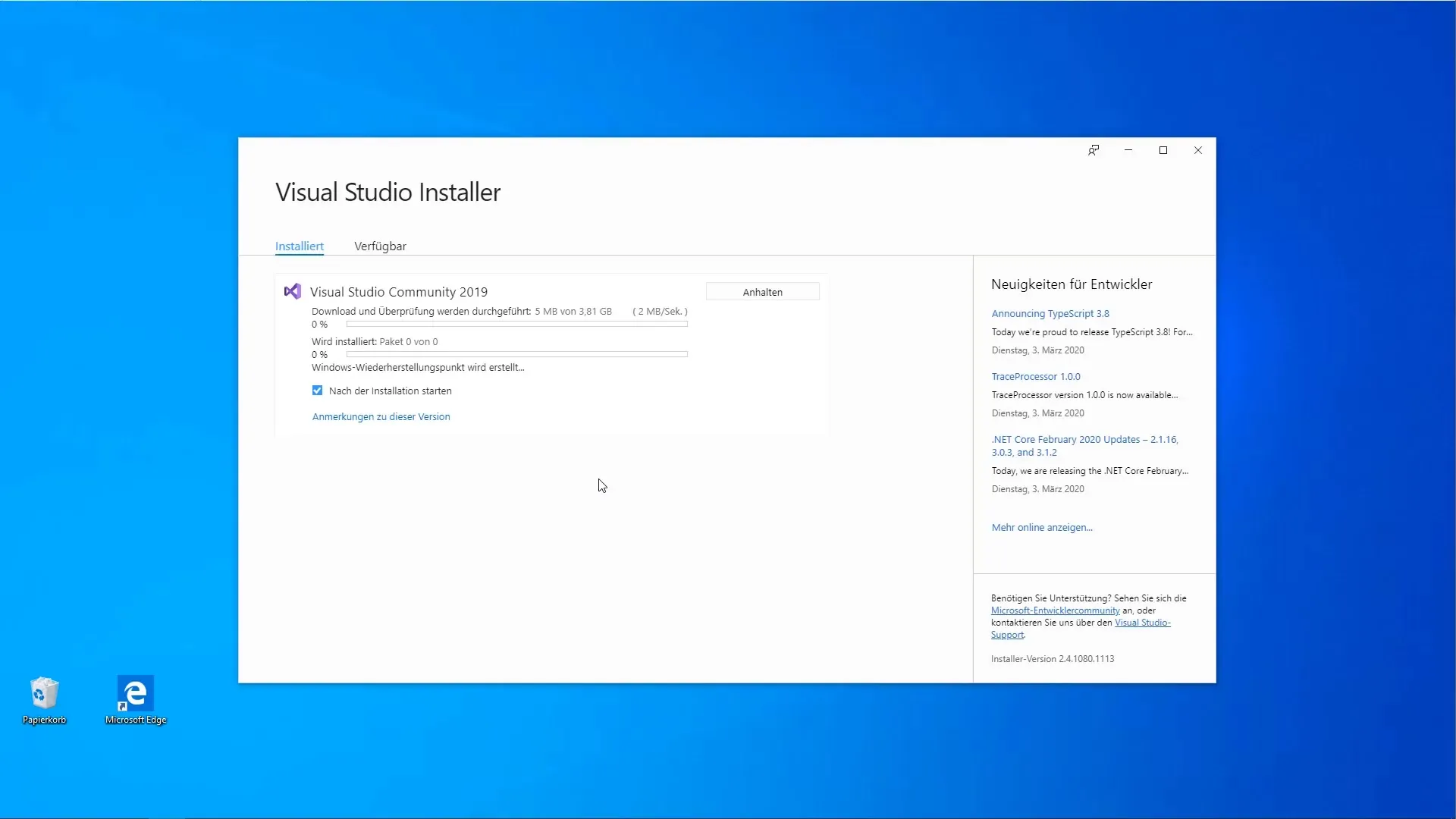
Крок 10: Вітальний екран після встановлення
Після завершення інсталяції відкриється вікно привітання Visual Studio. Спочатку ви можете використовувати програму без облікового запису Microsoft, але рано чи пізно вам доведеться увійти в систему, щоб мати змогу постійно користуватися всіма функціями.
Крок 11: Увійдіть або створіть обліковий запис
Тепер у вас є можливість увійти за допомогою наявного облікового запису Microsoft або створити новий обліковий запис. Це буде необхідно для подальшого використання Visual Studio.
Крок 12: Вибір кольорової схеми та запуск Visual Studio
Після успішного входу до системи ви можете вибрати колірну схему. За замовчуванням встановлено синій колір, але ви також можете вибрати інші варіанти, наприклад, "Темний" або "Світлий контраст". Після того, як ви зробили свій вибір, натисніть кнопку "Запустити Visual Studio", щоб скористатися середовищем розробки.
Висновки - Програмування C#: Як встановити Visual Studio Community
У цьому посібнику ви дізналися, як завантажити та встановити Visual Studio Community. Ви пройшли через різні кроки, від вибору версії та встановлення необхідних компонентів до входу у свій обліковий запис Microsoft. З цим придбаним програмним забезпеченням ви добре оснащені для розробки додатків на C#.

